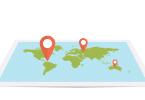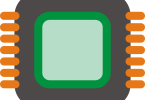Découvrez comment activer facilement la commande “Ok Google” sur votre appareil en seulement quelques étapes simples ! Que vous utilisiez un smartphone Android, une tablette ou un assistant vocal, il vous suffit de suivre ces instructions pour profiter de cette fonctionnalité pratique. Vous pourrez ainsi contrôler votre appareil d’une simple commande vocale et accéder rapidement à diverses informations et fonctionnalités. Plus besoin de rechercher manuellement, “Ok Google” est là pour vous simplifier la vie. Alors, ne perdez plus de temps et activez dès maintenant cette commande sur votre appareil!
Qu’est-ce que la commande Ok Google ?
Sommaire
La commande “Ok Google” est une fonctionnalité interactive présente sur certains appareils qui permet aux utilisateurs de parler à leur appareil et de leur demander des informations ou de réaliser certaines tâches. Pour cela, il est nécessaire de configurer cette commande sur votre appareil, ce qui peut se faire en quelques étapes simples.
Tout d’abord, vous devez activer la reconnaissance vocale sur votre appareil. Sur certains appareils, vous pouvez le faire via l’application Paramètres. Sur d’autres, vous devrez peut-être rechercher l’option et l’activer manuellement en allant dans Paramètres > Sécurité > Reconnaissance Vocale. Une fois activée, vous pouvez maintenant activer la commande “OK Google”.
Pour activer la commande “OK Google”, vous devez rechercher la fonctionnalité dans l’application Paramètres et l’activer manuellement. Lorsque vous arrivez à cette étape, suivez les instructions affichées à l’écran pour terminer la configuration et associer votre compte à la commande “OK Google”. Une fois que cela est fait, vous êtes prêt à utiliser cette fonctionnalité et à profiter des avantages qu’elle offre.
Comment activer la commande Ok Google sur un smartphone Android ?
La commande Ok Google est utile pour effectuer certaines tâches sur votre smartphone Android. Vous pouvez rechercher des informations sur le web, envoyer des messages et exécuter plusieurs autres actions en parlant à votre appareil. Activer ce service sur votre appareil Android est très simple et rapide.
D’abord, ouvrez l’application Google. Ensuite, allez à Paramètres > Voice > OK Google Detection. Activez le premier et le deuxième paramètre afin d’utiliser la commande vocalement ou en appuyant sur le bouton de recherche sur votre téléphone. Vous pouvez également choisir d’activer la «Reconnaissance vocale pour toutes les applications», ce qui permet à certaines applications tierces d’utiliser cette fonctionnalité. Enfin, vous pourrez vérifier si la reconnaissance vocale fonctionne correctement en essayant «OK Google» ou en touchant le bouton de recherche.
Comment activer la commande Ok Google sur un iPhone ?
La commande “Ok Google” est une fonctionnalité très pratique qui permet à l’utilisateur de contrôler leur téléphone et de faire des recherches. Pour l’activer sur un iPhone, il suffit d’ouvrir l’application “Siri et Recherche” et de sélectionner “Recherche”. Dans les paramètres du menu, activez la commande “OK Google” en basde la page. Une fois activée, vous pourrez demander des informations ou effectuer des actions sur votre appareil. Vous pouvez par exemple utiliser la commande “Ok Google” pour trouver des restaurants à proximité, pour diffuser de la musique ou pour régler des alarmes. En outre, vous pouvez choisir quelles applications peuvent fonctionner avec “Ok Google” en cliquant sur le bouton “Plus d’options”. Vous devrez alors sélectionner les applications qui peuvent être contrôlées par la commande “Ok Google”.
Comment activer la commande Ok Google sur un ordinateur avec le navigateur Chrome ?
Grâce à la technologie Google Voice, il est possible d’activer la commande “OK Google” pour utiliser la technologie vocale sur un ordinateur avec le navigateur Chrome. Il suffit de suivre quelques étapes simples pour configurer l’application.
Tout d’abord, ouvrez le navigateur Chrome et rendez-vous sur la page Paramètres. Une fois que vous êtes sur cette page, cliquez sur «Rechercher et assistant de navigation» et activez la fonction «Ok Google». Ensuite, cliquez sur Microphone et autorisez Google Chrome à accéder au microphone de votre ordinateur. Une fois cela fait, vous pourrez parler et entendre les réponses.Enfin, vous devrez confirmer votre adresse e-mail et accepter les conditions générales de l’utilisation de «Ok Google». Une fois cela fait, la commande sera active
Comment activer la commande Ok Google sur un appareil de marque Samsung ?
Pour activer la commande Ok Google sur un appareil de marque Samsung, il faut d’abord télécharger l’application Google Assistant. Une fois l’application installée, entrez dans les paramètres et sélectionnez Voir plus. Ensuite, cliquez sur Google Assitant, puis sur Assistant voice. Connectez-vous à votre compte Google et activez la commande en disant “Ok Google” ou en tapotant sur l’icône “Ok Google” dans le coin inférieur droit. Vous pourrez alors effectuer des recherches vocales, programmer des rappels et même contrôler vos appareils connectés à partir de votre téléphone Samsung.
Il est également possible de personnaliser les réponses de l’Assistant en définissant votre emplacement et vos intérêts. Vous pouvez également modifier la langue par défaut pour obtenir des réponses dans votre langue préférée. Pour ce faire, ouvrez les paramètres de l’Assistant et cliquez sur Langue. Ensuite, sélectionnez la langue que vous souhaitez utiliser et confirmez vos modifications. Ainsi, vous aurez une expérience plus personnalisée avec la commande “Ok Google” sur votre appareil Samsung.
Comment activer la commande Ok Google sur une enceinte connectée telle que Google Home ou Amazon Echo?
Activation de la commande Ok Google sur un appareil connecté nécessite tout d’abord la configuration du périphérique. La première étape est de lier l’appareil à votre réseau Wi-Fi. Pour cela, vous aurez besoin des informations de connexion associées à votre réseau. Le processus peut varier selon le type d’appareil et le fournisseur du service. Une fois que l’appareil est connecté au réseau Wi-Fi, recherchez l’option «Assistant vocal» et sélectionnez «Google Assistant». Vous avez également la possibilité d’activer cette fonctionnalité en utilisant une application sur votre smartphone ou tablette.
Ceci fait, vous devez configurer votre compte Google en vous connectant à l’application Smart Home ou au site Web Smart Hub respectif. Sélectionnez «Ok Google» dans les paramètres vocaux, puis configurez votre compte Google à l’aide de votre adresse e-mail et mot de passe. Une fois que vous avez activé la fonctionnalité «Ok Google», vous pouvez maintenant utiliser cette commande pour contrôler les équipements domestiques intelligents compatibles.
Google Home et Amazon Echo offrent également des paramètres avancés qui peuvent être activés pour personnaliser votre expérience vocale avec leurs services respectifs. Vous pouvez activer des alertes pour des sujets spécifiques, choisir de recevoir des mises à jour concernant des lieux spécifiques ou même créer des routines personnalisées qui peuvent être exécutées en une seule phrase.
Quelles sont les commandes vocales courantes utilisées avec la fonctionnalité Ok Google ?
La fonctionnalité Ok Google permet aux utilisateurs d’effectuer des recherches, de lancer des applications et de contrôler leurs appareils avec leur voix. Les commandes vocales courantes qui peuvent être utilisées avec cette fonctionnalité sont: «Hey Google» ou «Ok Google» pour démarrer une recherche, «Jouer [nom de l’artiste]» pour trouver et jouer une chanson spécifique, «S’il te plaît, réveille-moi à [heure]» pour définir des alarmes et rappels, «Allume/Éteins l’éclairage» pour contrôler les appareils connectés compatibles et bien plus encore. La configuration et l’utilisation de la commande “Ok Google” sur votre appareil est très simple. Commencez par télécharger l’application Google Assistant, puis activez-la en appuyant sur le bouton situé en haut à gauche. Ensuite, vous devrez localiser le bouton «Hey Google» dans les paramètres et le configurer avec un mot de passe ou un code PIN. Une fois cette étape complétée, vous serez prêt à utiliser la commande “Ok Google” sur votre appareil.
En plus des commandes vocales qui sont maintenant disponibles sur un certain nombre d’appareils et d’assistants vocaux, vous pouvez également effectuer des demandes plus complexes avec la fonctionnalité Ok Google. Par exemple, vous pouvez savoir quel temps il fera demain en informant votre assistant vocal que vous souhaitez connaître la météo. Vous pouvez également obtenir des informations sur les restaurants ou les spectacles locaux que vous souhaitez explorer en demandant à votre assistant vocal de trouver des informations spécifiques à ce sujet. De plus, la fonctionnalité Ok Google permet aux utilisateurs de programmer des alarmes et de contrôler leurs appareils connectés sans avoir à toucher les dispositifs concernés.
En résumé, la commande “Ok Google” fournit aux utilisateurs une variété de commandes vocales courantes qui peuvent facilement être configurées et activées sur leur appareil. Ces commandes peuvent être utilisées pour effectuer des recherches, jouer des chansons, définir des alarmes ou contrôler leurs appareils connectés afin que les utilisateurs puissent profiter au maximum du potentiel de leur appareil.
Quels sont les problèmes courants liés à l’utilisation de la commande Ok Google et comment les résoudre?
La commande “Ok Google” peut poser des problèmes à certains utilisateurs, notamment lorsqu’ils essayent de la configurer sur leur appareil. Les principaux soucis rencontrés sont les messages d’erreur, le déclenchement intempestif ou la non-détection de la commande. Il est important de comprendre comment fonctionne la commande afin de pouvoir résoudre ces problèmes.
Pour pouvoir configurer correctement la commande “Ok Google”, il faut d’abord :
- Vérifier qu’elle est activée sur l’appareil.
- Sélectionner la langue et le type d’énoncé.
- Vérifier que le service vocal est activé et en état de fonctionnement.
Une fois ces étapes complétées, il est possible d’effectuer une vérification vocale. Cette vérification permet de tester si l’appareil reconnaît bien votre voix et s’il peut être déclenché avec la commande “Ok Google”. Si ce n’est pas le cas, il est nécessaire de compléter certaines options telles que le microphone et les paramètres vocaux pour qu’il puisse fonctionner.
Il existe aussi des outils supplémentaires qui peuvent aider à activer et configurer correctement la commande “Ok Google”. Ces outils sont conçus pour tester si tous les éléments sont en place et pour analyser les menus qui peuvent provoquer des erreurs. Enfin, une mise à jour du système ou des applications peut être nécessaire afin de résoudre certains problèmes liés à la configuration de la commande “Ok Google”.
Des conseils pour optimiser l’expérience d’utilisation de la commande vocale Ok Google
Vous souhaitez configurer la commande « Ok Google » sur votre appareil ? Vous êtes au bon endroit. Dans cette section, nous vous proposons des conseils pour optimiser l’expérience d’utilisation de la commande vocale « Ok Google ». Tout d’abord, pour activer et utiliser l’Assistant Google sur votre smartphone, vous devez télécharger ou mettre à jour l’application Google. Une fois que vous avez installé l’application, accédez aux paramètres et activez l’Assistant en appuyant sur le bouton « Activer » dans le menu « Assistant ». Ensuite, vous serez invité à appuyer sur le bouton « Continuer » et à dire « Ok Google » pour confirmer que vous entendez bien sa voix.
Une fois cela fait, vous pouvez dire toutes sortes de commandes vocales à votre Assistant Google. Par exemple, vous pouvez demander des informations concernant la météo, chercher des informations sur un lieu particulier ou encore jouer de la musique. Si vous voulez aller plus loin et personnaliser le fonctionnement de votre Assistant, il est possible de modifier les paramètres associés à votre compte Google et d’ajouter des commandes spécifiques afin que votre assistant puisse réagir plus rapidement.
Vous pouvez également définir des raccourcis qui permettront à votre assistant d’effectuer plusieurs actions simultanément. Par exemple, en définissant un raccourci avec le nom « Réveil matinal », l’Assistant pourra allumer une lampe intelligente et jouer du contenu audio à une heure spécifique comme le ferait un réveil classique.
Si vous souhaitez étendre encore plus les possibilités de votre Assistant Google, vous pouvez connecter diverses applications tierces afin qu’elles communiquent directement avec lui. Voilà comment facilement configurer et optimiser la commande vocale « Ok Google » sur votre appareil.